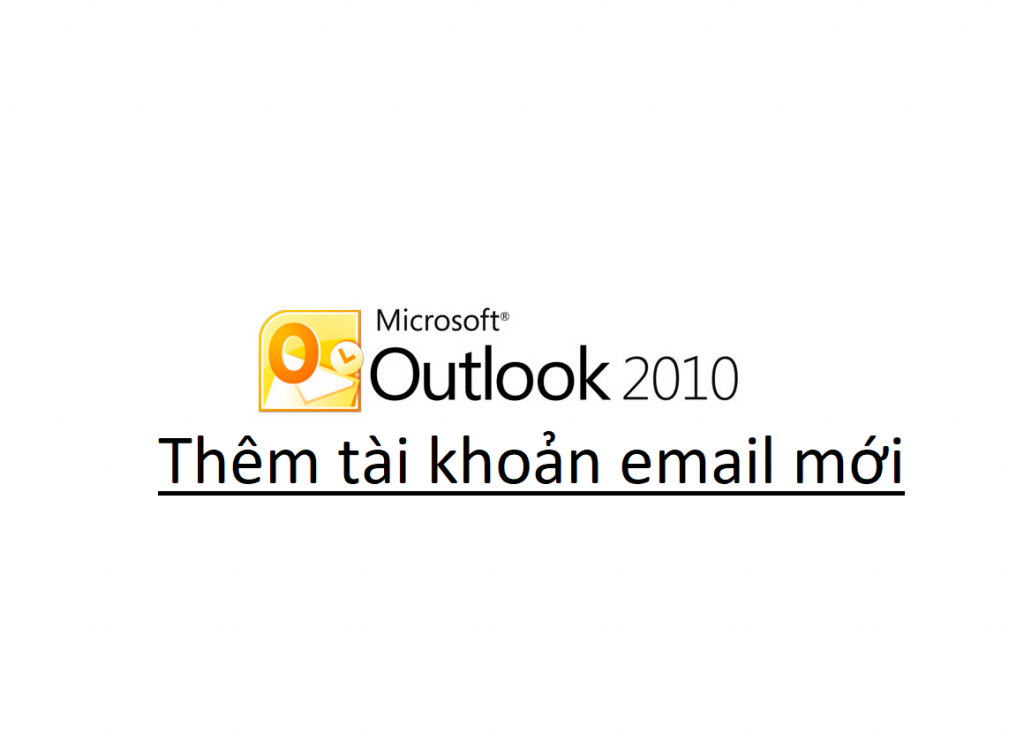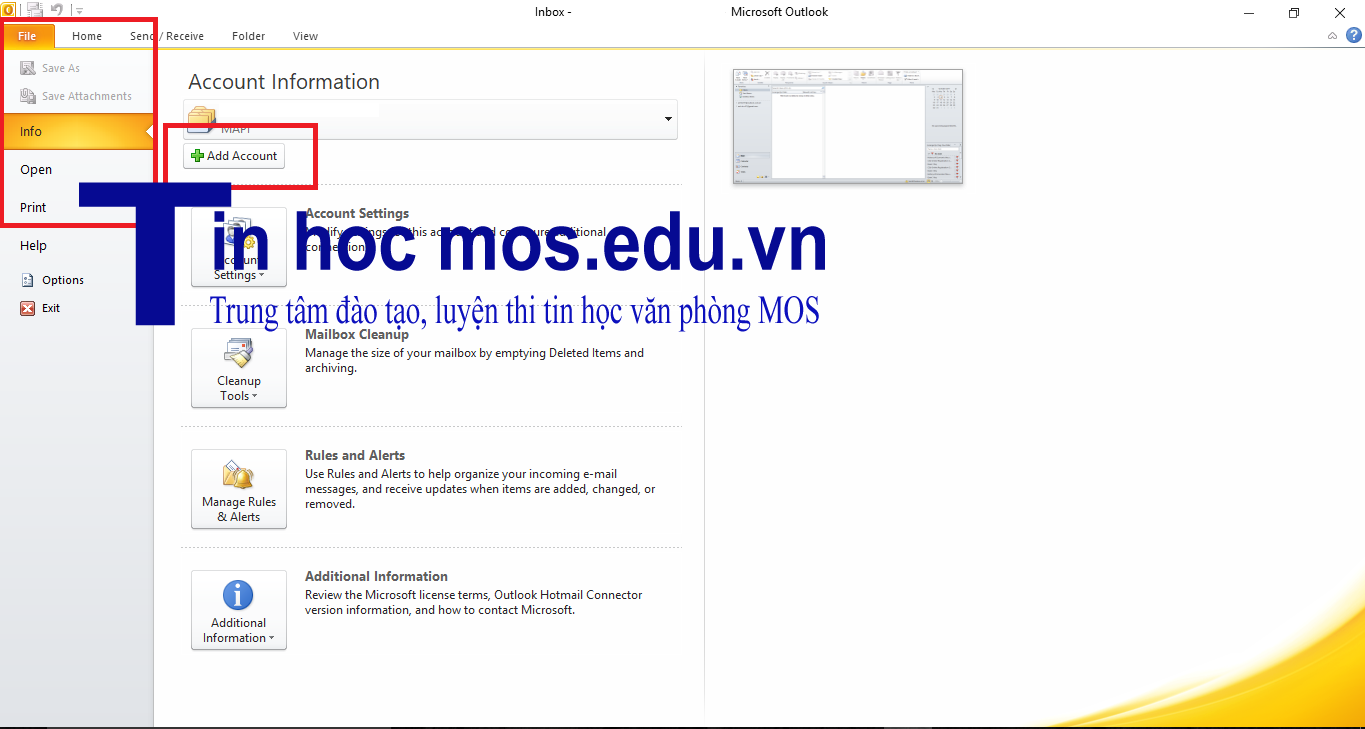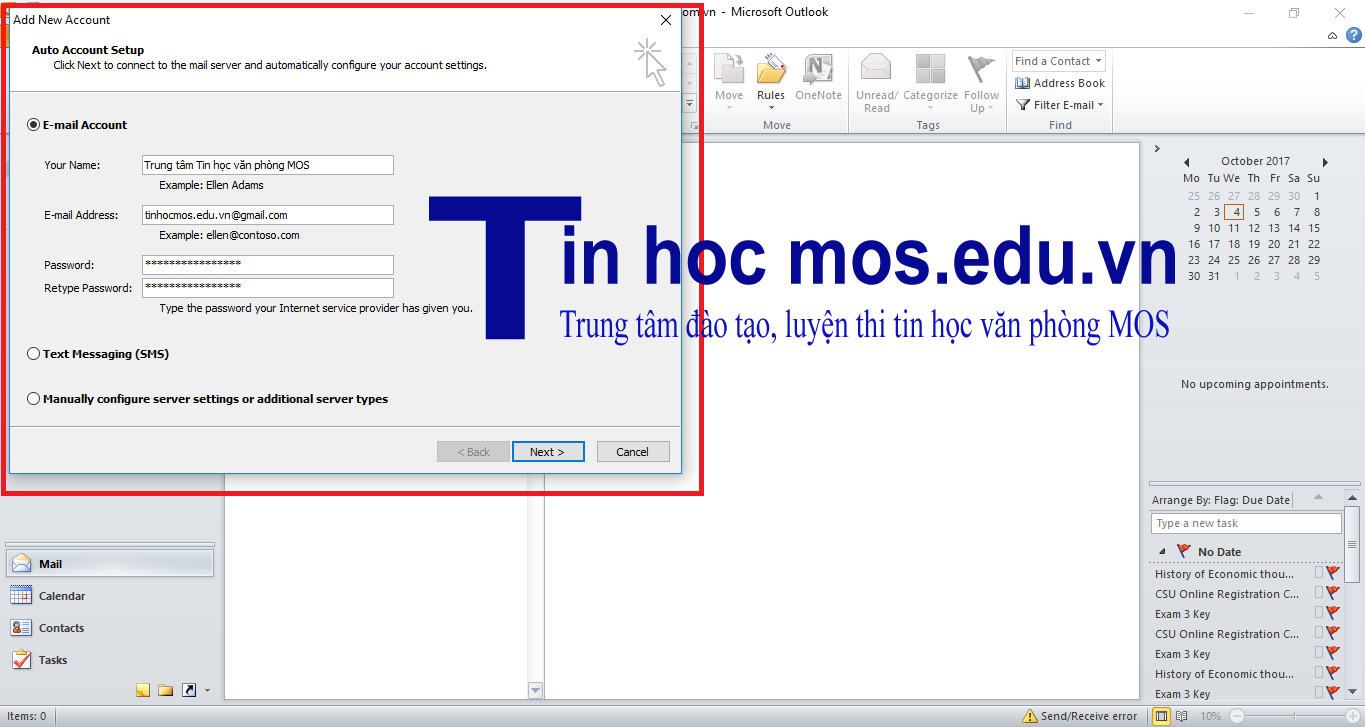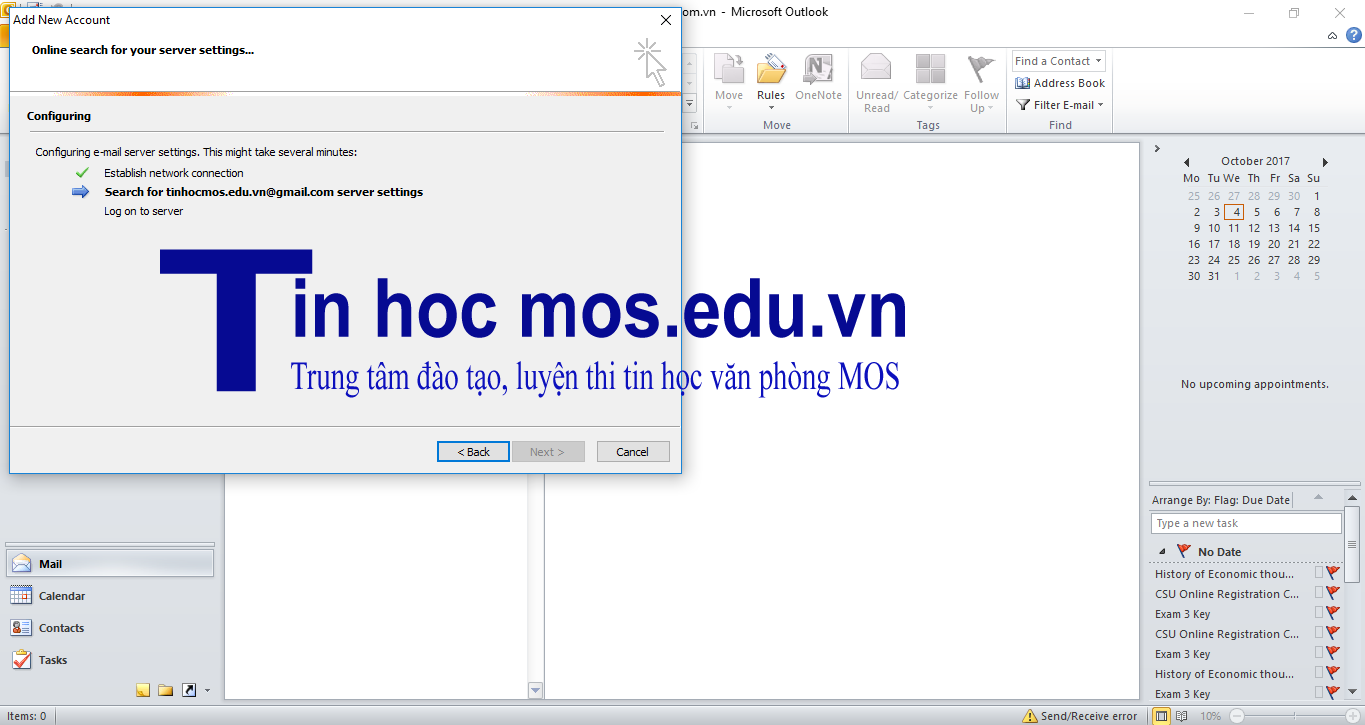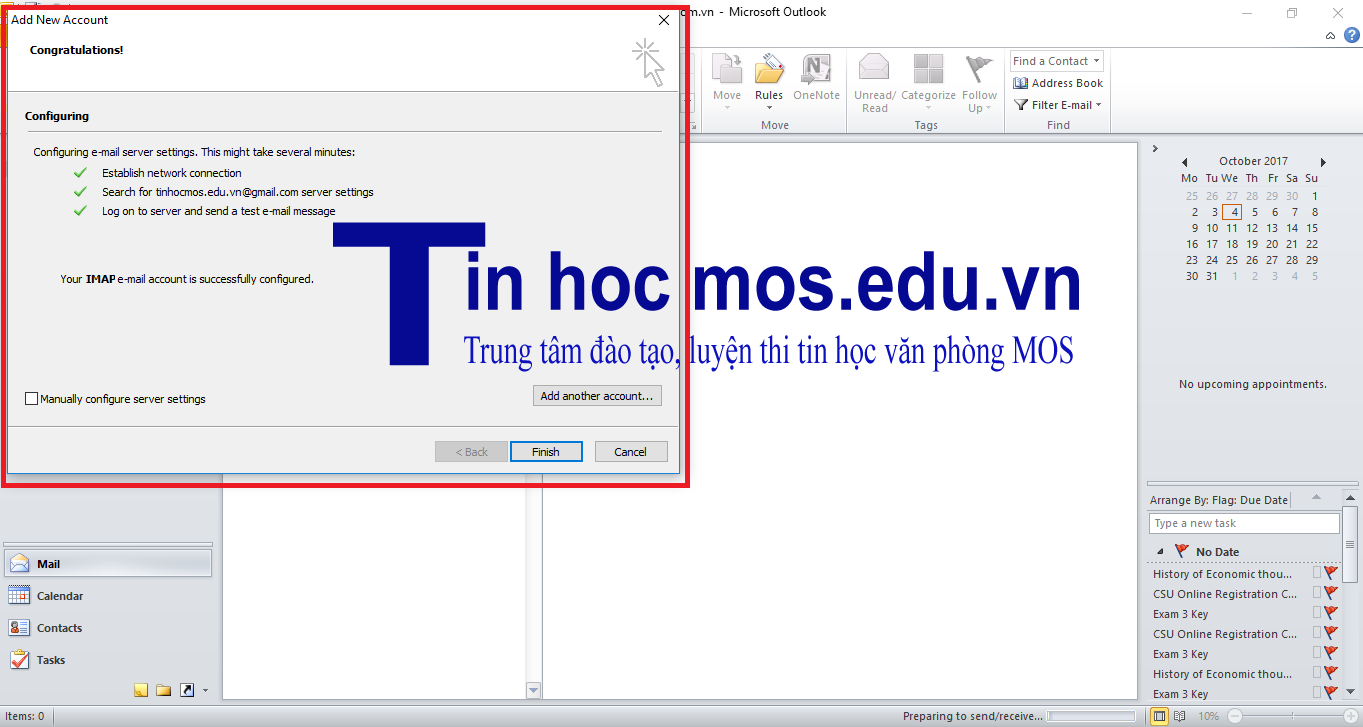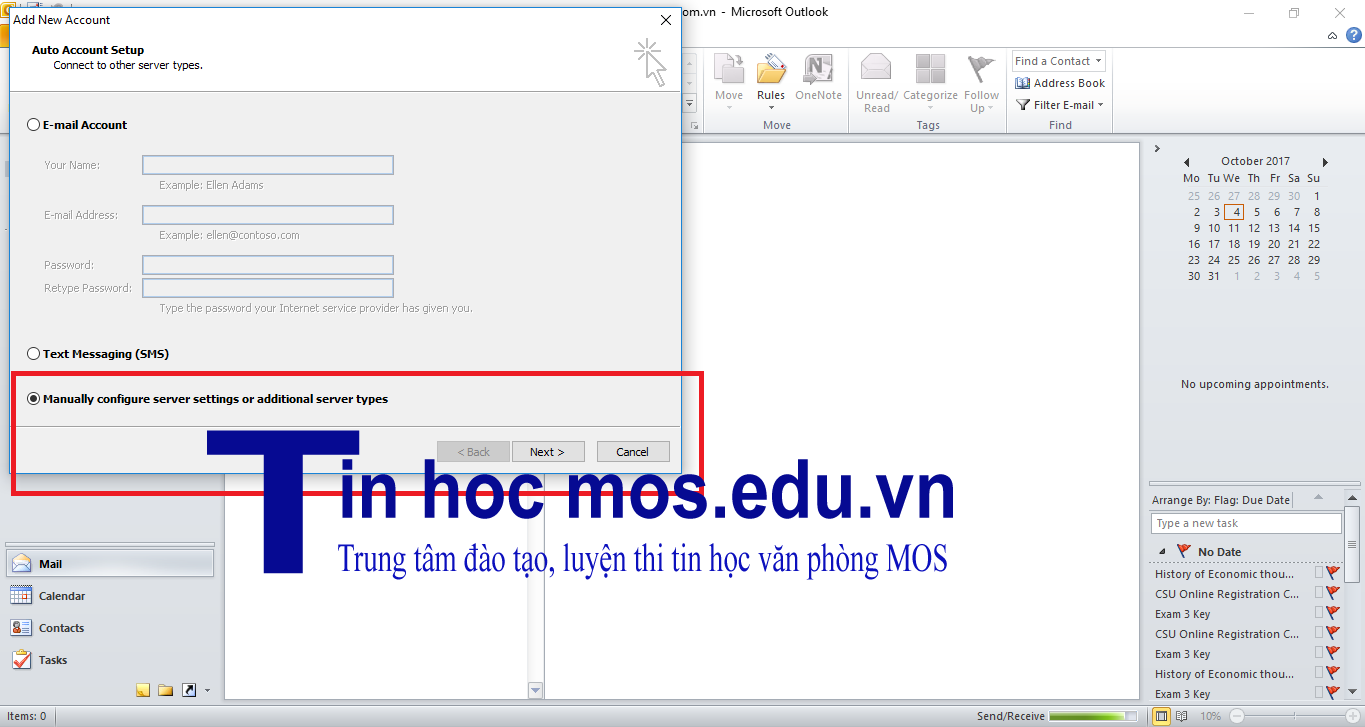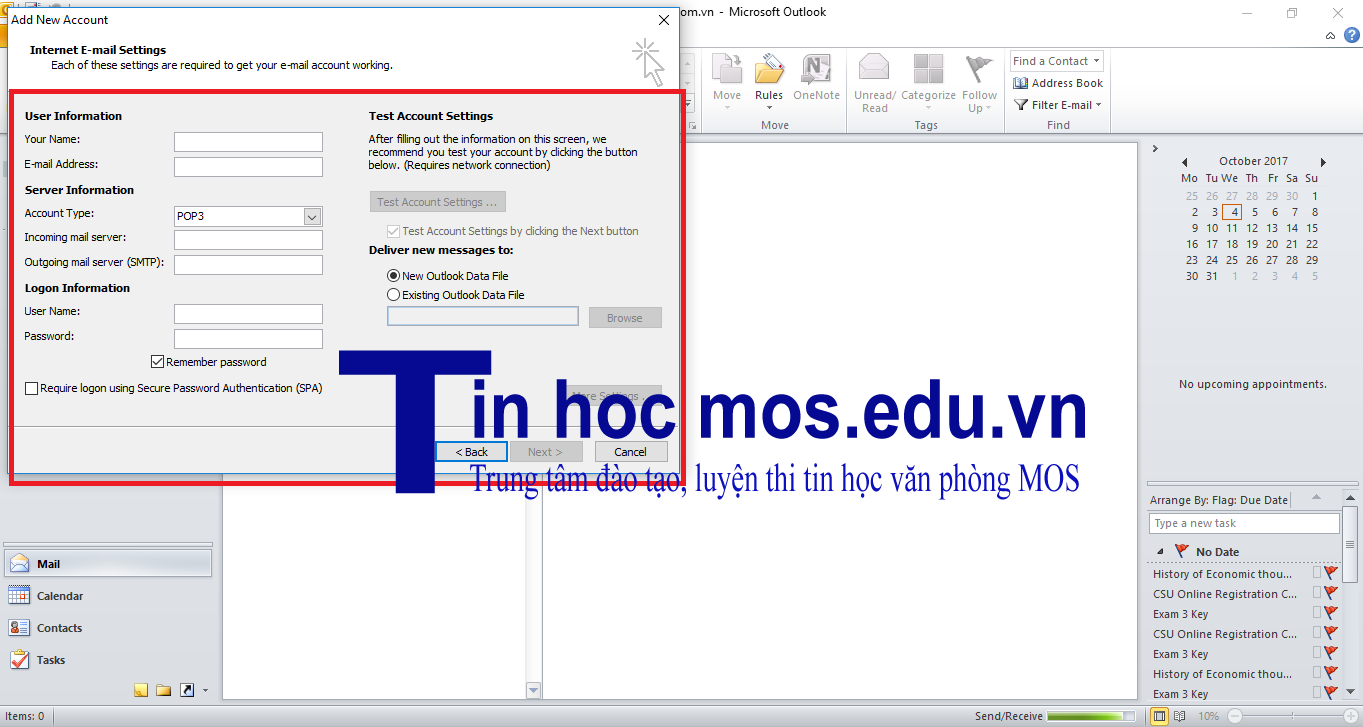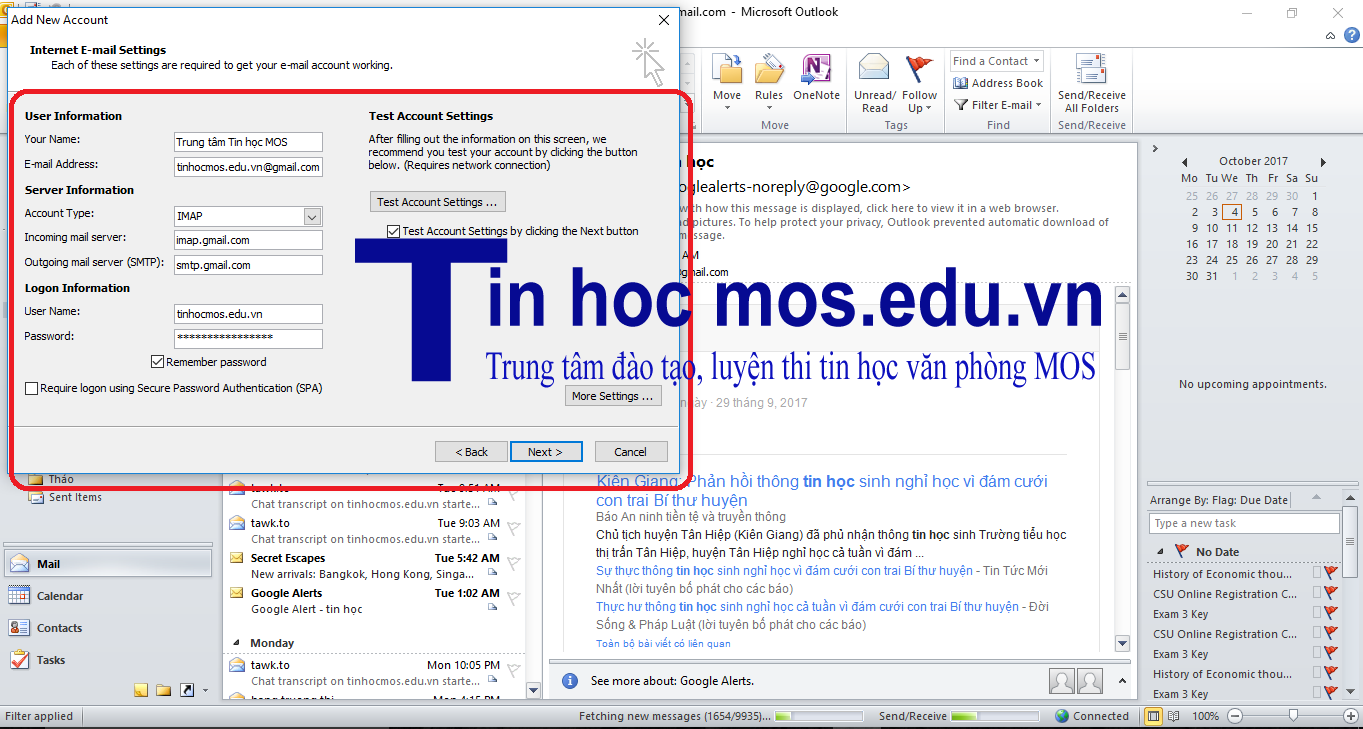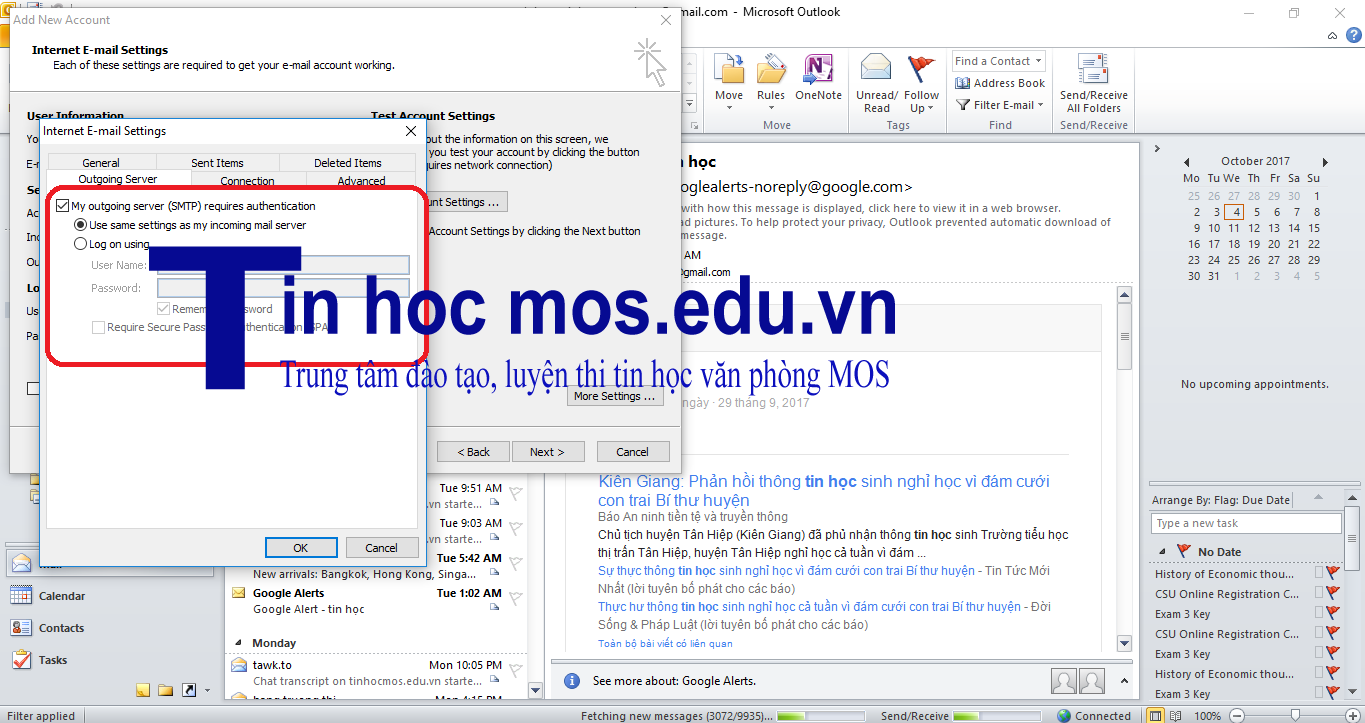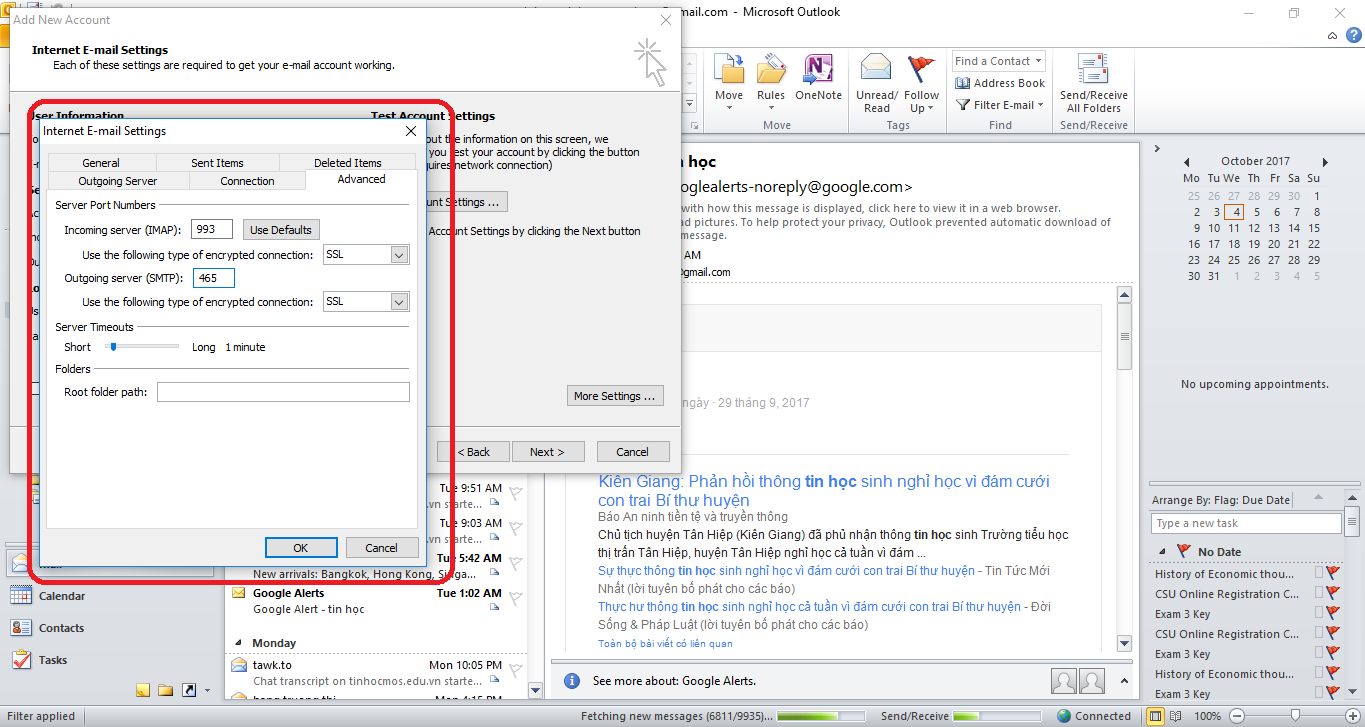Mục lục
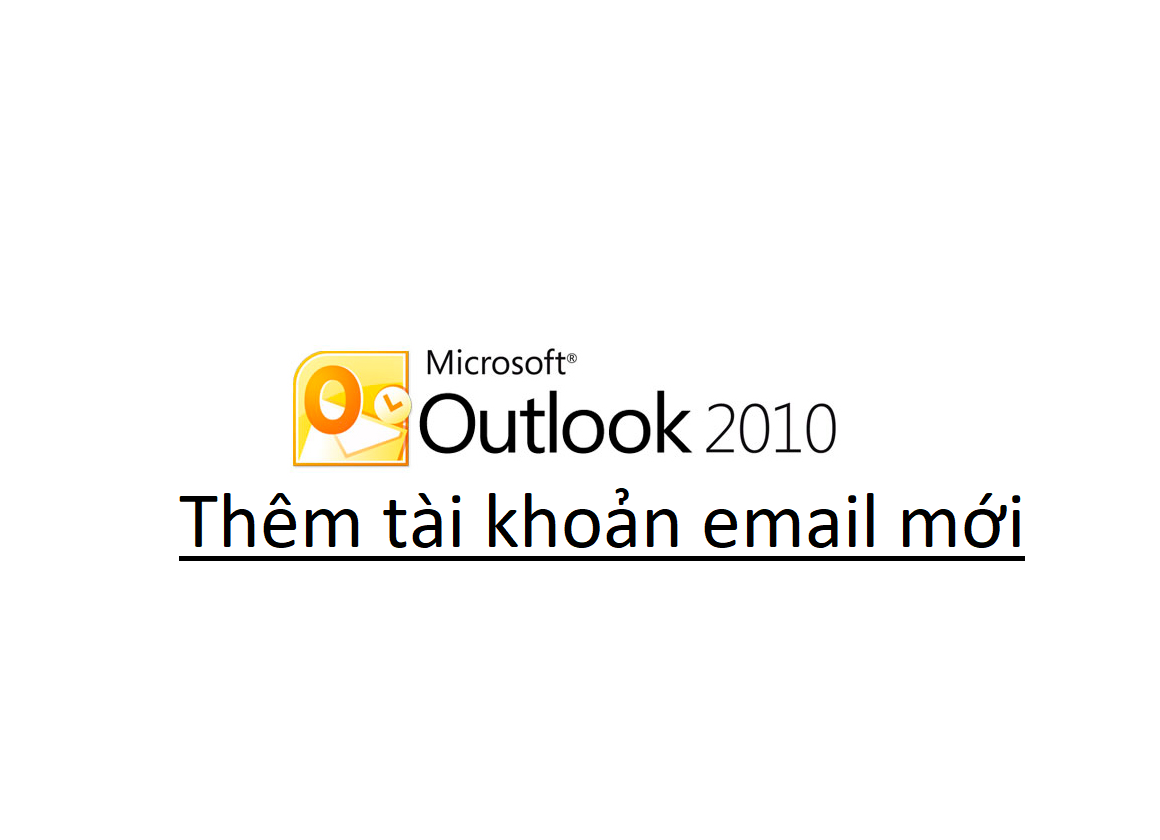
Một trong các bước đầu tiên để dùng phần mềm Outlook của Microsoft đó là bạn phải tích hợp được địa chỉ email hiện có của mình vào hệ thống. Hôm nay trung tâm sẽ giúp bạn thực hiện điều này.
Khi mở Outlook 2010 lên bạn sẽ thấy một giao diện như sau. them tai khoan email vao outlook
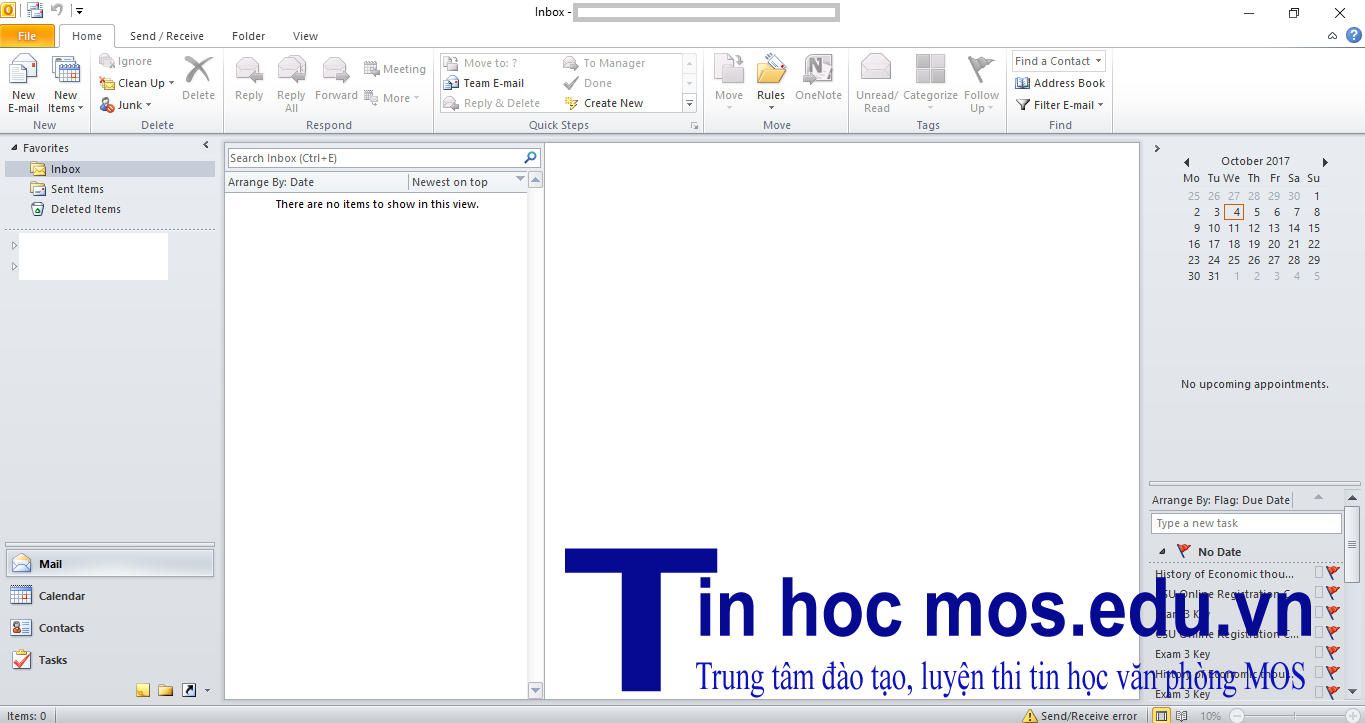
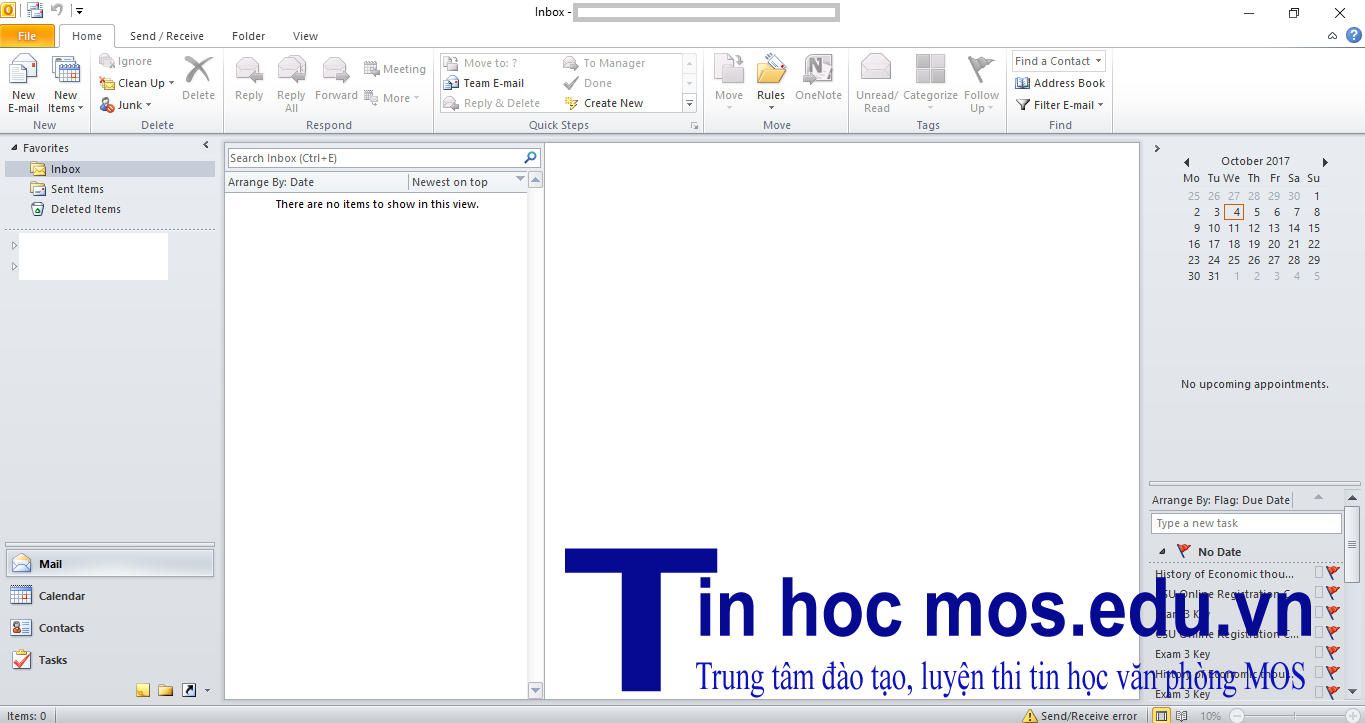
Vào thẻ File, mục Info và nhấn nút Add Account.
Lập tức, màn hình của bạn sẽ hiện ra hộp thoại Add New Account. Có 3 cách để bạn có thể cài đặt thêm tài khoản mới. Trong bài này trung tâm sẽ giới thiệu cho bạn 2 cách phổ biến nhất.
Cách 1: Ghi tài khoản Email của bạn và để phần mềm tự động điền thông tin.
Điền các thông tin vào từng mục: them tai khoan email vao outlook
- Your Name: Tên đại diện của bạn.
- E-mail Address: Địa chỉ email của bạn.
- Password and Retype Password: Nhập 2 lần mật khẩu e-mail của bạn vào trong 2 ô.
Nhấn Next và đợi phần mềm tự cập nhật.
Sau khi xong nhấn Finish.
Nếu tài khoản của bạn không được thông qua, có thể chuyển sang cách 2.
Cách 2: Tự điền các thông tin của bạn.
Trong hộp thoại Add New Account, chọn Manually configure server settings or additional server types, nhấn Next 2 lần.
Với User Information:
- Your Name: Tên của bạn.
- E-mail Address: Địa chỉ email.
Với Server Information:
- Account Type: Có 2 loại là POP3 và IMAP. IMAP là loại phổ biến hơn cả bởi nó cho phép truy cập tài khoản email của bạn trên nhiều phương tiện khác nhau, trong khi POP3 chỉ cho phép tải email từ server về một máy tính và lập tức xóa email đó trên hệ thống, khiến xảy ra trường hợp mất một số email nếu bạn đăng nhập vào bằng máy khác.
- Incoming mail server: Điền imap.gmail.com.
- Outgoing mail server: Điền smtp.gmail.com.
Với Logon Information: them tai khoan email vao outlook
- User Name: Tên đăng nhập.
- Password: Mật khẩu của tài khoản email bạn đang muốn thêm.
Cuối cùng, chọn More Settings. them tai khoan email vao outlook
- Mục Outgoing Server, chọn My outgoing server (SMTP) requires authentication.
- Mục Advanced, phần Incoming server gõ 993, connection SSL. Phần Outgoing server gõ 465, connection SSL.
Chọn OK, nhấn Next và Finish để hoàn thành thao tác.
Trên đây là các bước để thêm tài khoản email mới vào Outlook. Để biết thêm các thông tin về Outlook cũng như các phần mềm khác trong Office, hãy thường xuyên theo dõi mục Kiến thức tin học của Trung tâm Tin học văn phòng MOS.